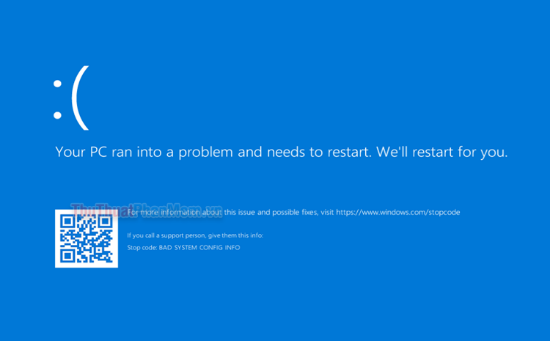Cách khắc phục lỗi màn hình máy tính bị xoay ngược
Mục lục nội dung
Hệ điều hành Windows có rất nhiều thiết lập màn hình khác nhau để hỗ trợ người sử dụng mở rộng nhiều màn hình và quay ngang dọc theo các hướng khác nhau. Nếu như các bạn vô tình thay đổi kiểu hiển thị của màn hình thì chúng sẽ bị ngược so với mặc định.
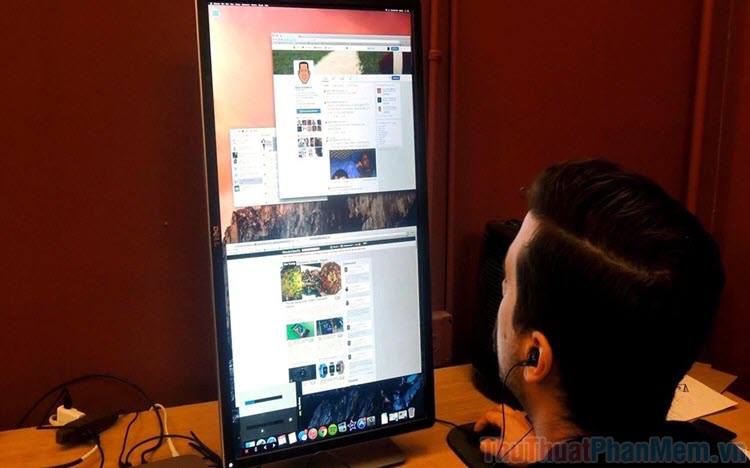
1. Cách sửa lỗi màn hình xoay ngược trên Windows
Bước 1: Tại màn hình Desktop của Windows 10, các bạn Click chuột phải và chọn Display Settings.
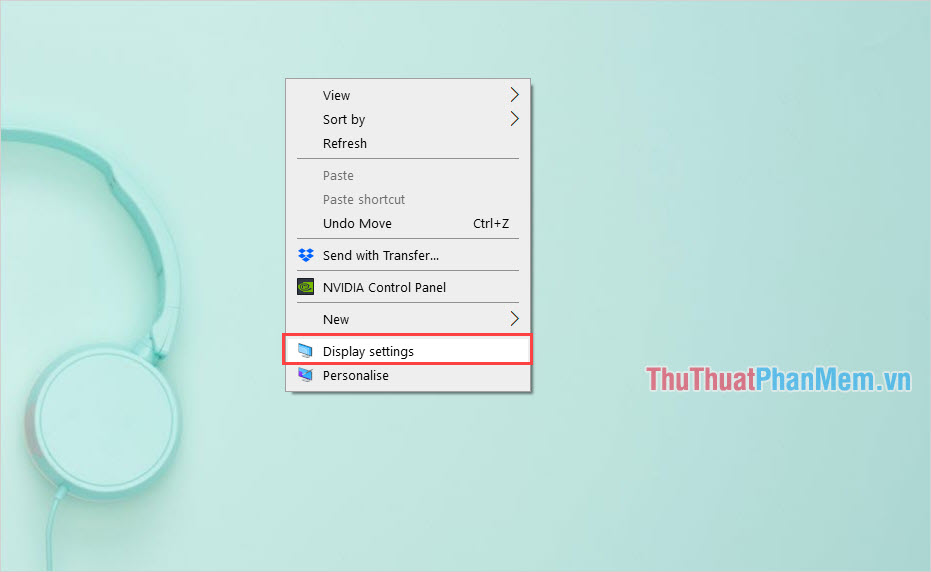
Bước 2: Tại cửa sổ Settings, các bạn chọn mục Display để chỉnh thiết lập màn hình.
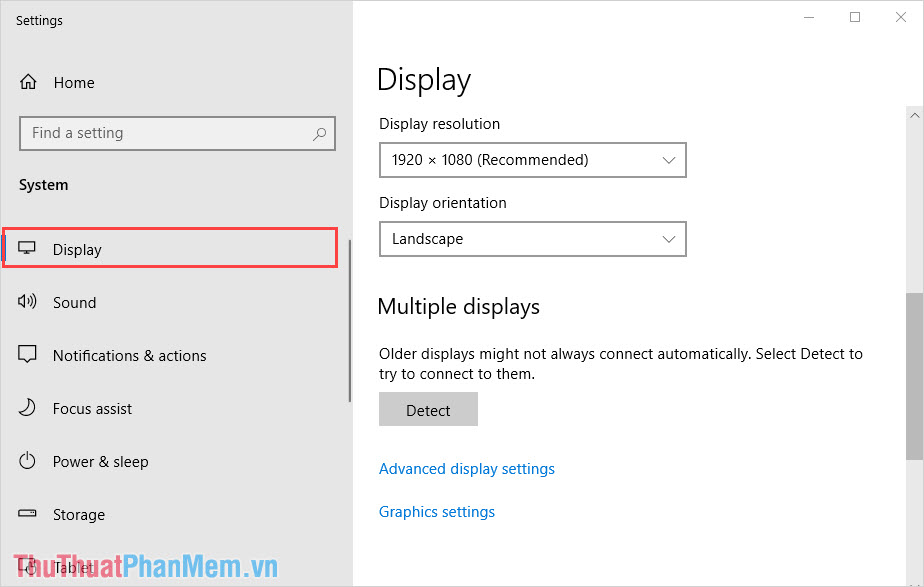
Bước 3: Các bạn tiến hành tìm đến mục Display Orientation và chọn Landscape để đổi hướng màn hình về mặt định.
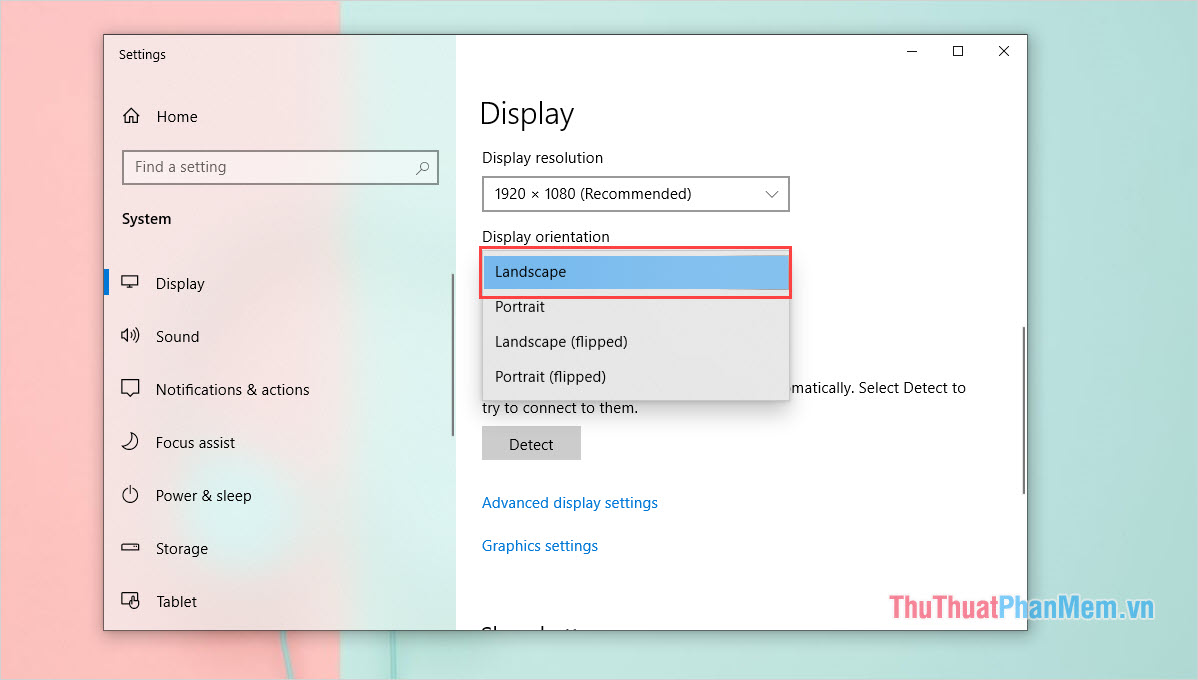
2. Cách sửa lỗi màn hình xoay ngược trên card màn hình Nvidia
Card màn hình Nvidia có riêng một Driver và phần mềm chuyên dụng nên chúng cho các bạn rất nhiều thiết lập khác nhau quá trình sử dụng. Nếu như các bạn muốn thay đổi hướng, xoay màn hình thì trong mục thiết lập của Nvidia cũng có đầy đủ.
Bước 1: Đầu tiên, các bạn Click chuột phải vào màn hình Desktop và chọn Nvidia Control Panel để mở thiết lập của Nvidia.
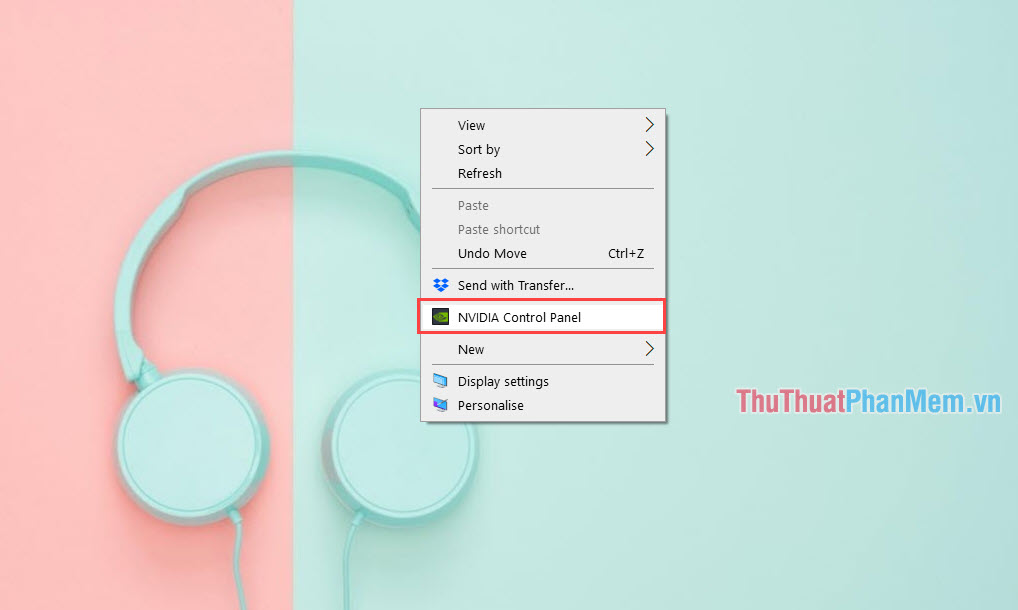
Bước 2: Trong Nvidia Control Panel, các bạn chọn mục Rotate display để chuyển hướng của màn hình hiển thị.
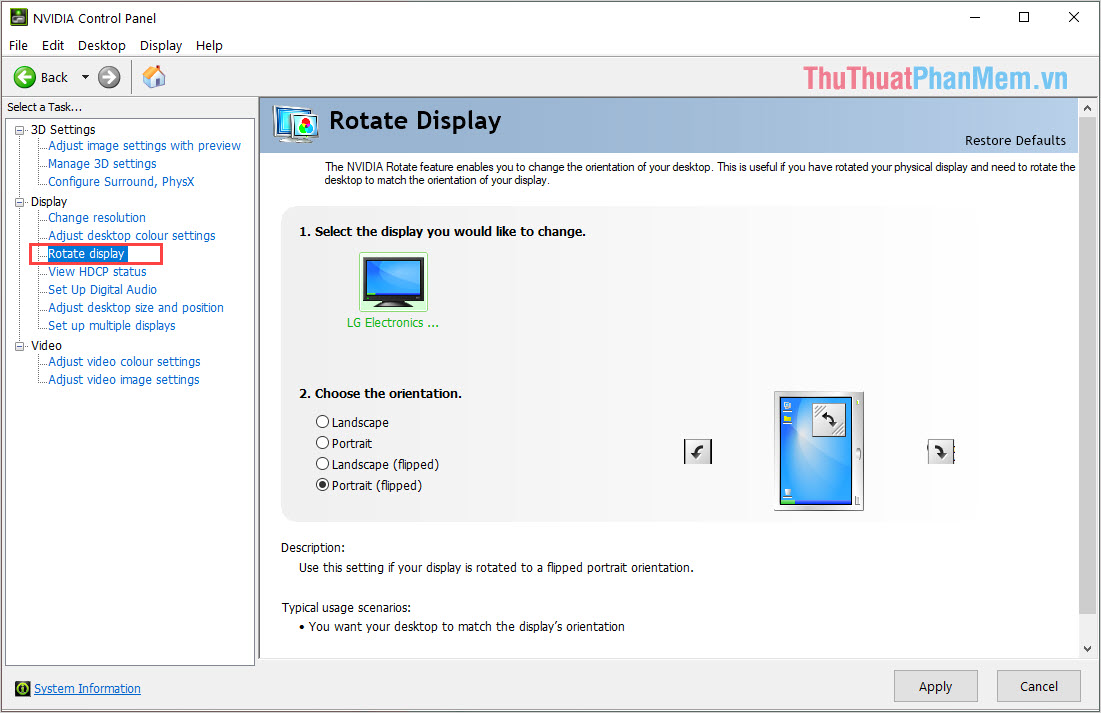
Bước 3: Các bạn tiến hành thiết lập về chế độ Landscape (1) và chọn Apply (2) để áp dụng thay đổi.

Trong bài viết này, Thủ thuật phần mềm đã hướng dẫn các bạn cách khắc phục lỗi màn hình máy tính bị xoay ngược nhanh chóng và hiệu quả. Chúc các bạn một ngày vui vẻ!